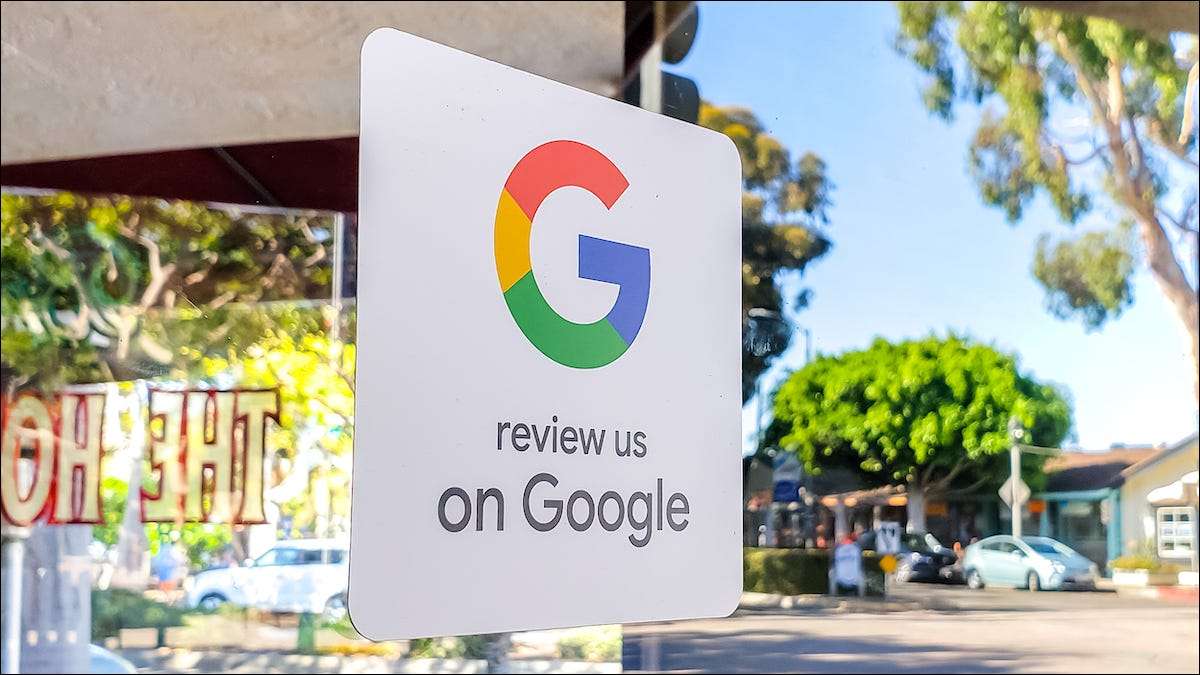
Zoals Yelp, laat Google je beoordelingen achtergelaten en iedereen kan ze recht op Google Maps zien. U kunt bijna elke locatie bekijken, van een lokaal bedrijf naar een wandelpad of historisch oriëntatiepunt. Het enige dat u nodig hebt, is een Google-account.
Is mijn persoonlijke informatie blootgesteld aan het publiek?
Google staat geen anonieme beoordelingen toe, wat betekent dat sommige van uw persoonlijke gegevens beschikbaar zijn voor het publiek. Deze informatie bevat uw naam en profielfoto (die verschijnt op de Google-account Over mij pagina), andere beoordelingen, foto's en video's die je hebt verlaten, en de locatie-informatie van die beoordelingen.
Dit betekent natuurlijk dat mensen je naam kunnen zien, samen met alle locaties die je hebt beoordeeld. Als dat helemaal belangrijk is, moet u voorzichtig zijn met de recensies die u vertrekt en de taal die u gebruikt bij het verlaten van de beoordeling.
Hoe een Google-beoordeling op uw computer achter te laten
Om een Google-beoordeling op uw Mac of Windows 10-pc te laten, opent u de browser naar uw keuze, bezoek de Google Maps-website, en log in op uw Google-account als u dat nog niet hebt gedaan.
Voer vervolgens de naam of het adres in van de locatie waar u in wilt zoeken in het zoekvak in de linkerbovenhoek van de browser. Klik op het zoekpictogram of het resultaat dat onder het zoekvak verschijnt om de locatie te selecteren. Of u kunt eenvoudig op de locatie op de kaart klikken.
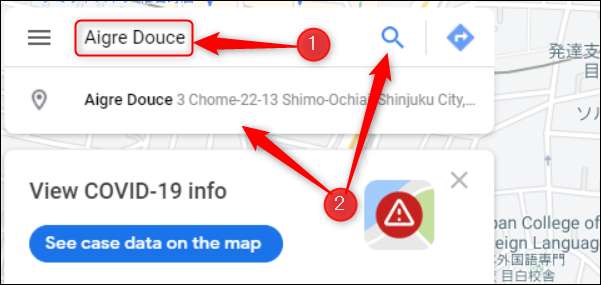
Het deelvenster dat de informatie van de geselecteerde locatie weergeeft, verschijnt aan de linkerkant van het browservenster. Ga naar de sectie "Review Samenvatting" en klik op "Schrijf een beoordeling".
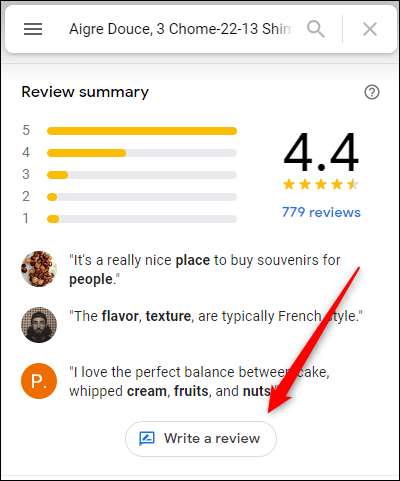
Er verschijnt een pop-upvenster. Dit is waar u de details van de beoordeling achterlaten. Selecteer eerst het aantal sterren dat u wilt geven, waarbij één ster de slechtste is en vijf sterren het beste zijn.
Vervolgens kunt u details aanbieden over wat u leuk vindt of niet leuk vindt over het bedrijf. Als je een of twee sterren hebt geselecteerd, zie je een paar opties om uit te kiezen over wat je niet leuk vond aan het bedrijf. Als u drie sterren hebt geselecteerd, verschijnt er geen optie. Als u vier of vijf sterren hebt geselecteerd, kunt u selecteren wat u van het bedrijf leuk vond.
Daarna kunt u een beoordeling typen. Dit kan zo kort zijn of zolang je maar wilt, omdat Google geen woorden instelt voor Google Reviews. Als u enkele foto's van het bedrijf hebt die u wilt delen, kunt u op het vakje klikken met een camerapictogram om ze toe te voegen bij uw lokale computer of van Google-foto's .
Wanneer u blij bent met de beoordeling, klikt u op "Post".
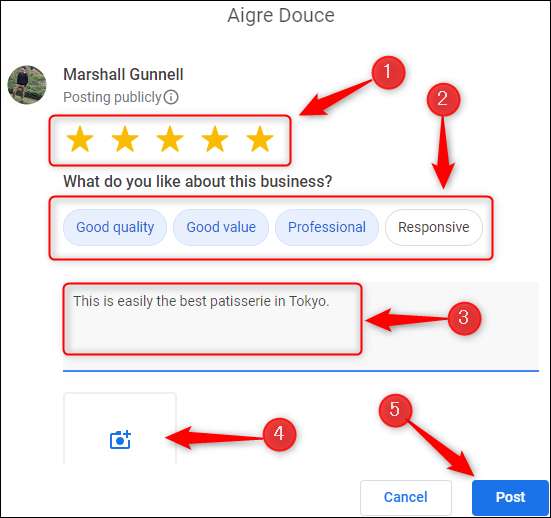
Een bericht dat u voor uw beoordeling bedankt, verschijnt. Klik op "Gereed."
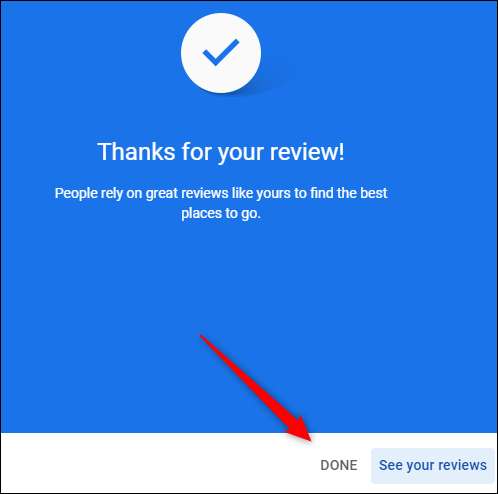
Uw beoordeling wordt nu gepubliceerd.
Hoe een Google-beoordeling achterlaten op uw mobiele apparaat
Om een Google-beoordeling op uw mobiele apparaat te verlaten, moet u de Google Maps-app hebben voor iPhone, iPad , of Android geïnstalleerd .
Tik in de app Google Maps op de zoekbalk boven aan het scherm en voer de naam of het adres in van de locatie die u wilt beoordelen. U kunt ook op de locatie op de kaart tikken.
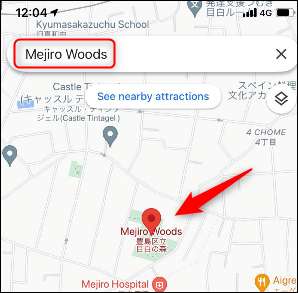
Nadat de locatie is geselecteerd, verschijnt een deelvenster onderaan het scherm dat enkele van de basisinformatie van de locatie toont. Tik op het gebied met de naam van de locatie.
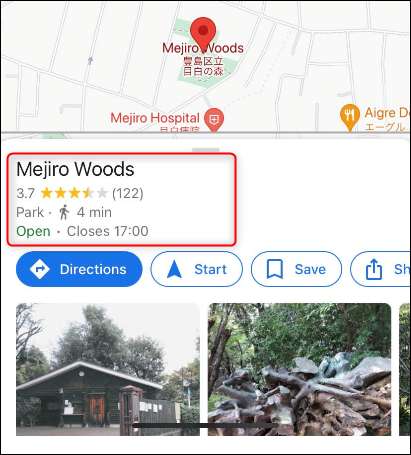
Het deelvenster zal uitbreiden. Tik op het tabblad "Beoordelingen".
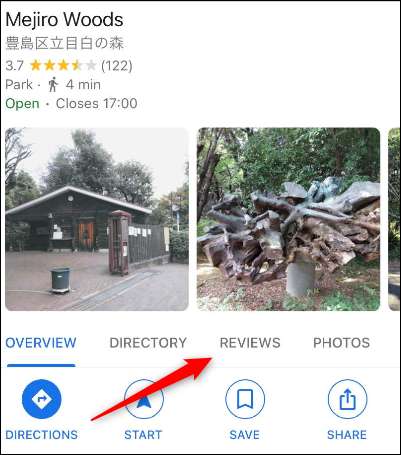
In de "tarief & amp; Beoordeling "Sectie, tik op de sterrenclassificatie die u wilt vertrekken, waarbij vijf sterren het beste zijn.
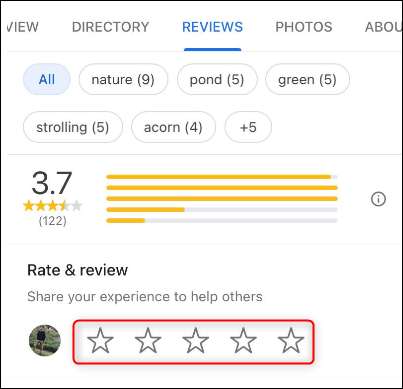
Nadat u de sterrenclassificatie hebt geselecteerd, heeft u de mogelijkheid om een recensie te schrijven. Tik op het tekstvak en typ de inhoud van uw beoordeling in. Als u foto's hebt op uw telefoon die u wilt toevoegen, tikt u op de knop "Foto's toevoegen" om het fotoalbum op uw telefoon te openen en de foto's te selecteren.
Wanneer u tevreden bent met de inhoud, tik op "POST".
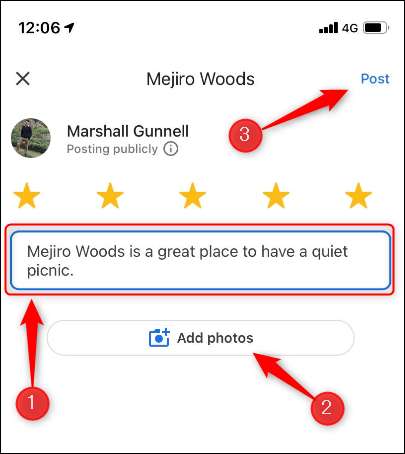
Je beoordeling is nu live!
Je kunt recensies voor bijna elke locatie achterlaten, en nu weet je hoe je het moet doen. Als u vooral geniet van het verlaten van Google-reviews, kunt u zelfs punten verdienen om dit te doen een lokale gids worden !
Als de plaats die u wilt beoordelen, nog niet op Google Maps verschijnt, kunt u dit doen voeg het toe aan Google Maps .
VERWANT: Hoe een ontbrekende plaats toe te voegen aan Google Maps







